你是否有让你尴尬的谷歌搜索历史?谷歌会使用你的搜索历史,了解你的习惯和偏好,但有时你并不希望保留这些搜索历史。幸好你可以轻松移除任意一条谷歌的搜索历史,或者删除全部的历史记录。阅读本文,了解具体的做法。
方法简单介绍1删除单个搜索历史1打开谷歌搜索历史页面。
这个页面里会显示出在你登录谷歌账户时,所有的谷歌搜索历史。如果你没有登录,那么谷歌不会保留你的搜索记录。
你可以在地址栏中输入 google.cc/history,进入该页面。
2查看你想删除的历史记录。
在搜索历史页面中,你能看到过去一段时间的所有搜索历史。点击“更多”按钮,你还能看到更多的搜索历史。点击你想移除的每个条目前的方框。
你可以在页面左侧的分类里,缩小搜索结果范围。
复选框只会显示在你搜索的条目旁,但是选择复选框会移除你选择的搜索记录。
点击页面顶部的“显示所有”按钮,查看页面中的所有内容。
3移除所选记录。
点击搜索活动列表下方的“移除”按钮,你选的所有历史记录都会被删除。
方法简单介绍2删除全部搜索历史1打开谷歌搜索历史页面。
这个页面里会显示出在你登录谷歌账户时,所有的谷歌搜索历史。如果你没有登录,那么谷歌不会保留你的搜索记录。
你可以在地址栏中输入 google.cc/history,进入该页面。
2打开“设置”菜单。
点击右上角的“齿轮”形状的按钮,在出现的菜单中选择“设置”。
3点击“删除所有”链接。
你可以在有关谷歌搜索的段落说明中,找到这个链接。点击链接之后,会弹出窗口询问你是否要继续,如果要继续,点击“删除所有”按钮。
4关闭搜索历史。
如果你不希望谷歌保存你的搜索历史,你可以点击设置页面中的“关闭搜索历史”按钮,这样谷歌就不会保存你的搜索历史。
方法简单介绍3删除自动填充1清除Internet Explorer的自动填充。
按下Ctrl+⇧ Shift+Del,打开“清除最近历史”窗口。选中“表格数据”前的复选框,这样就可以移除自动填充的内容。点击“删除”按钮,移除条目。
2清除Google Chrome的自动填充。
按下Ctrl+⇧ Shift+Del,打开“清除浏览数据”窗口。 选中“自动填充表格”前的复选框,然后点击“清除浏览数据”按钮,清除自动填充内容。
如果你想删除所有的记录,你要将时间范围选到“从头开始”。
3清除Firefox的自动填充。
按下Ctrl+⇧ Shift+Del,打开“清除最近历史”窗口。选择“表格和搜索历史”前的复选框,然后点击“马上清理”,清除所有的自动填充内容。
如果你想删除所有记录,你要选择“所有内容”。
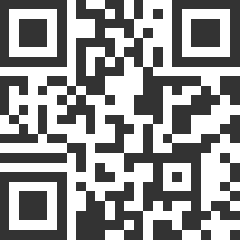
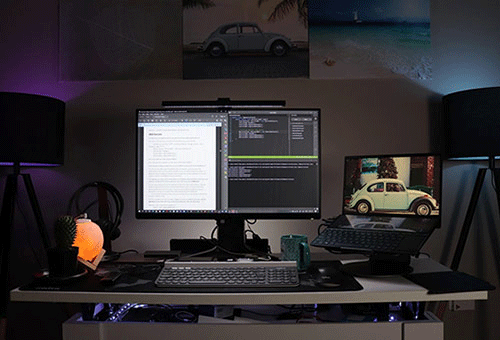 怎么对铝进行阳极氧化处理
怎么对铝进行阳极氧化处理 串串狗为什么不能养
串串狗为什么不能养 新疆有什么好玩的
新疆有什么好玩的